WebLogic Integration ソリューションの管理
ビジネス トランザクションを実行するローカルおよびリモートのトレーディング パートナについてコンフィグレーションできます。 必須の基礎情報、セキュリティ証明書、プロトコル バインディング、およびトランザクションで必要とされる追加のカスタム プロパティについてコンフィグレーションできます。
トレーディング パートナが提供するまたは呼び出すビジネス プロセスを構成するサービスおよびサービス プロファイルを管理できます。
メッセージ トラッキングの条件を設定し、トラッキングされたメッセージのリストとその詳細を表示できます。
トレーディング パートナ管理データ (トレーディング パートナおよびサービス) をインポートまたはエクスポートできます。
トレーディング パートナのアクティビティのレベルを表す統計情報を表示できます。
必須のリソースについてコンフィグレーションし、システム デフォルトを設定することができます。
|
|
|
|
|
|
|
|
 を選択して、このページにいつでも戻ることができる。
を選択して、このページにいつでも戻ることができる。
|
|
|
|
|
|
|
|
|
? は任意の 1 文字、* は 0 個以上の文字を指定するときに使用する。
|
|
|
|
|
|
|
|
|
|
|
|
|
|
|
|
|
|
|
|
|
|
|
|
|
|
|
|
|
|
|
|
|
|
|
|
|
|
|
|
|
|
|
|
|
|
|
|
|
|
|
|
|
|
|
|
|
|
|
|
|
|
|
|
|
|
|
|
|
|
|
|
|
|
|
|
|
? は任意の 1 文字、* は 0 個以上の文字を指定するときに使用する。
|
|
|
|
|
|
|
|
|
|
|
|
|
|
|
|
|
|
|
|
|
|
|
|
|
|
|
|
|
|
|
|
|
|
|
|
|
|
|
|
|
|
|
|
|
|
|
|
|
|
|
|
|
|
|
|
|
|
|
|
|
|
|
|
|
|
|
|
|
|
|
|
|
|
|
|
|
|
|
|
|
|
|
|
|
|
|
|
|
|
|
|
|
|
|
|
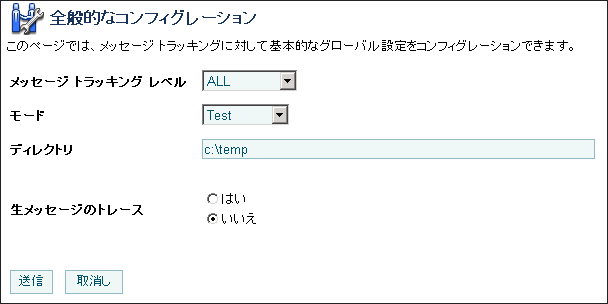
|
|
|
省略可能
|
|
|
ドキュメント ストア内のメッセージ コンテンツへの参照およびメッセージ メタデータがメッセージ トラッキング テーブルに永続化される。 メッセージ メタデータとコンテンツの両方がコンソールのメッセージ トラッキング モジュールに表示される。
メッセージ メタデータのみがメッセージ トラッキング テーブルに永続化される。 メッセージ コンテンツはトラッキングされないため、コンソールのメッセージ トラッキング モジュールには表示されない。
メッセージ トラッキングの JMS キューには、メッセージ トラッキング情報が一切送信されない。リポジトリにはメッセージの履歴が一切格納されず、この場合、コンソールのメッセージ トラッキング モジュールで情報を確認することはできない。
|
|
|
|
|
|
|
|
|
|
|
|
|
|
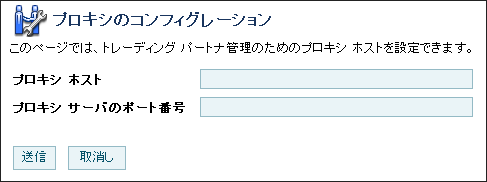
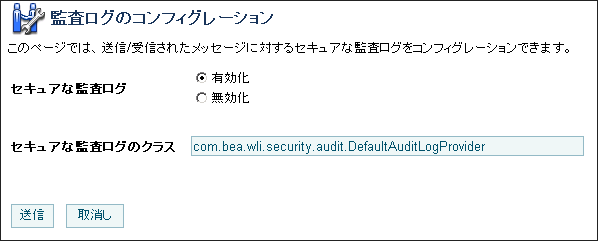
com.bea.wli.security.audit.DefaultAuditLogProvider クラスが提供されています。
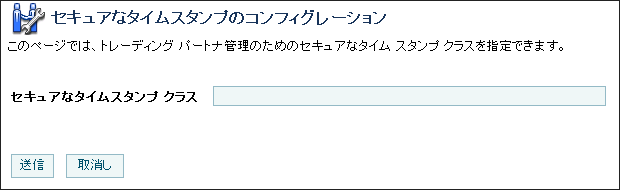
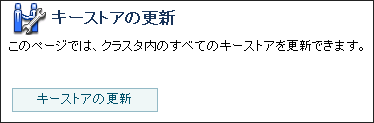
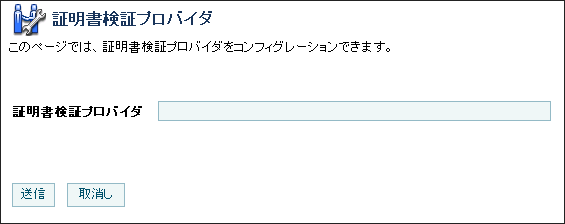
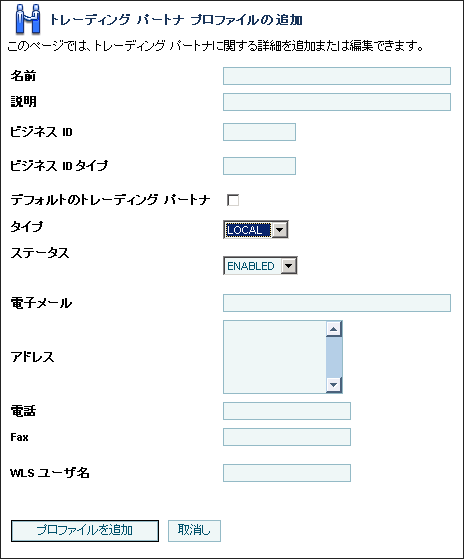
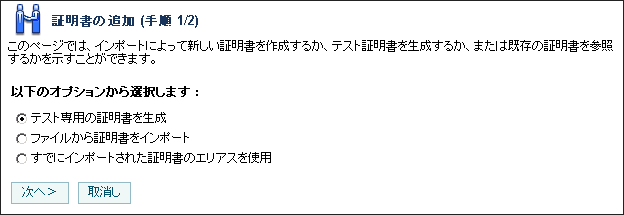
このオプションを選択すると、クライアント証明書、署名証明書、または暗号証明書の定義を作成できます。 生成される証明書は、自己署名型の証明書で、テスト目的にのみ使用できます。
このオプションを選択すると、クライアント証明書、署名証明書、または暗号証明書の定義を作成し、ローカル ファイル システムからコンフィグレーション済みのキー ストアに証明書ファイルをインポートできます。
このオプションを選択すると、既存のクライアント証明書、署名証明書、暗号証明書、またはサーバ証明書の定義への参照を作成できます。
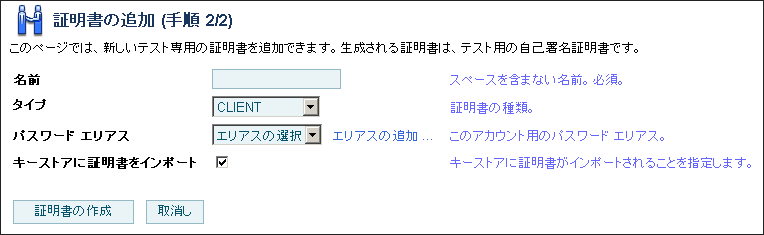
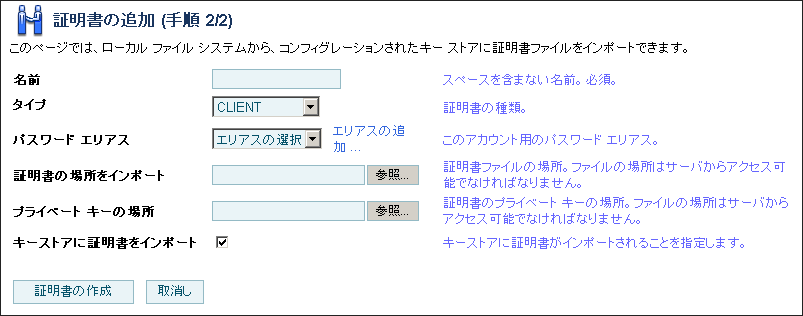
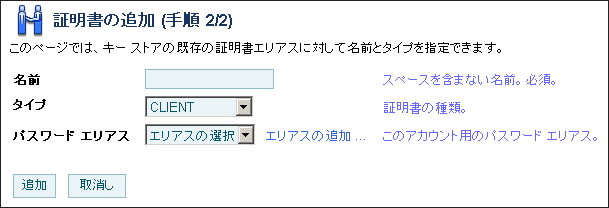
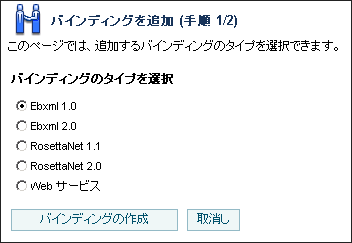
<extended-property-set> 要素の子として作成します。この要素は、<trading-partner> 要素の最後の子要素です。 カスタム拡張が追加されたトレーディング パートナの XML 表現の例を次に示します。
<trading-partner
name="ABC"
business-id-type="duns"
business-id="123123123"
phone="+1 123 456 7890">
email="admin@abc.com"
<address>123 ABC Street., Anytown, CA 95131</address>
<extended-property-set
name="ABC International Extension"
description="Contact">
<myxmlelement>
<business-contact>Joe Smith</business-contact>
<phone type="work">+1 123 456 7654</phone>
<phone type="cell">+1 321 654 4567</phone>
<city>Anytown</city>
<state>California</state>
</myxmlelement>
</extended-property-set>
</trading-partner>
...
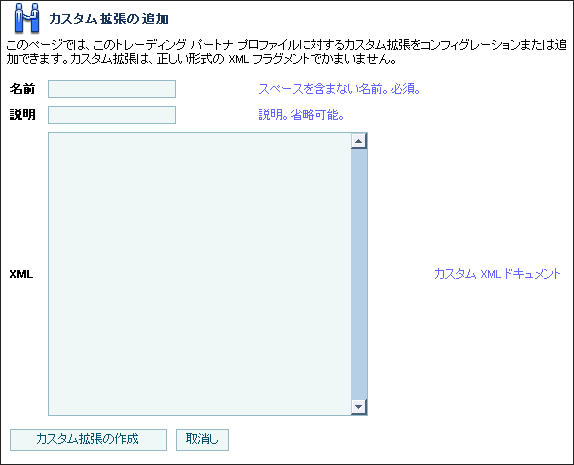
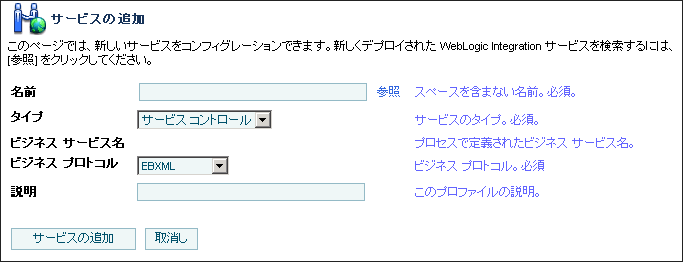
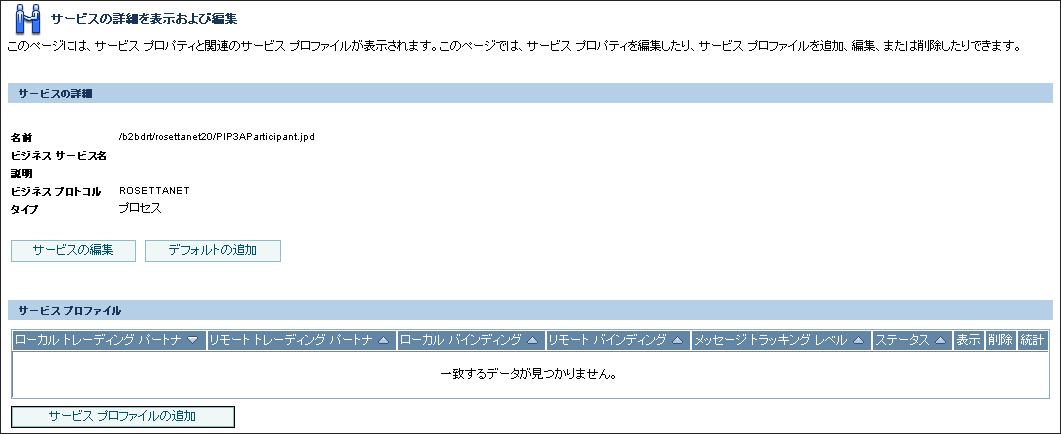
|
|
|
|
|
|
|
|
|
|
|
|
|
|
|
|
|
|
|
|
|
|
|
|
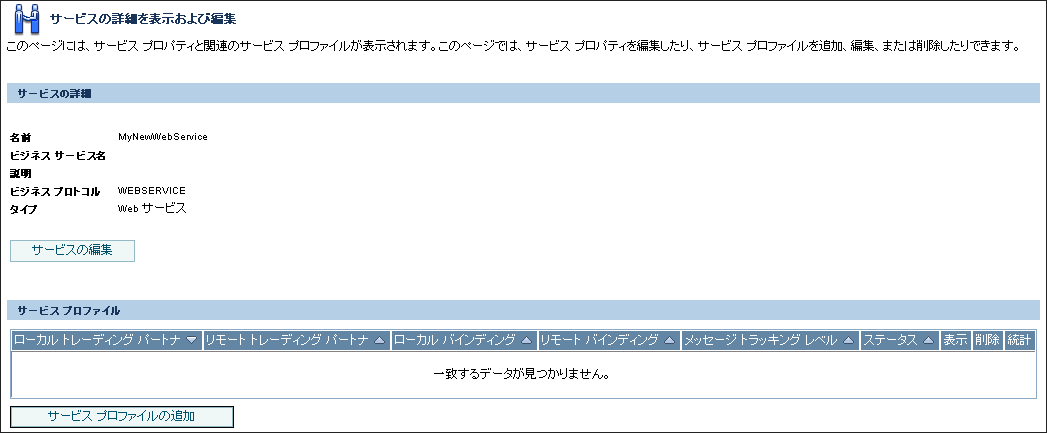
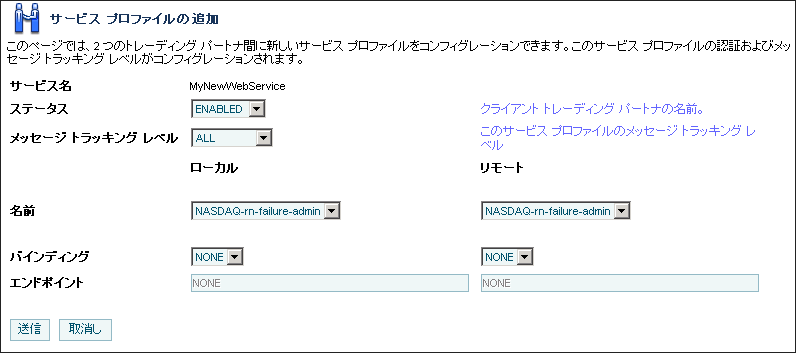
ドキュメント ストア内のメッセージ コンテンツへの参照およびメッセージ メタデータがメッセージ トラッキング テーブルに永続化されます。 メッセージ メタデータとコンテンツの両方がコンソールのメッセージ トラッキング モジュールに表示されます。
このプロファイルのトラッキング レベルは、システム デフォルトのトラッキング レベルに設定されます。 「モードとメッセージ トラッキングのコンフィグレーション」を参照してください。
メッセージ メタデータのみがメッセージ トラッキング テーブルに永続化されます。 メッセージ コンテンツはトラッキングされないため、コンソールのメッセージ トラッキング モジュールには表示されません。
メッセージ トラッキングの JMS キューには、メッセージ トラッキング情報が一切送信されません。リポジトリにはメッセージの履歴が一切格納されず、この場合、コンソールのメッセージ トラッキング モジュールで情報を確認することはできません。
|
|
|
|
|
|
|
|
RemoteTP
|
LocalTP
RemoteTP のユーザ名とパスワード (パスワードのパスワード エリアスを指定する)。 RemoteTP の転送エンドポイントにアクセスする際に求められるユーザ名とパスワード。
|
|
|
|
RemoteTP
|
LocalTP
SSL 認証に使用する RemoteTP のサーバ証明書。
|
|
|
RemoteTP
|
LocalTP
RemoteTP のユーザ名とパスワード (パスワードのパスワード エリアスを指定する)。 RemoteTP の転送エンドポイントにアクセスする際に求められるユーザ名とパスワード。
SSL 認証に使用する RemoteTP のサーバ証明書。
|
|
|
RemoteTP
SSL 相互認証に使用する RemoteTP のクライアント証明書。
|
LocalTP
SSL 相互認証に使用する LocalTP のクライアント証明書。
SSL 認証に使用する RemoteTP のサーバ証明書。
|
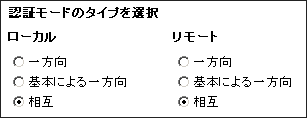
|
|
|
|
|
|
|
|
|
|
|
|
|
|
|
|
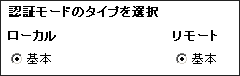
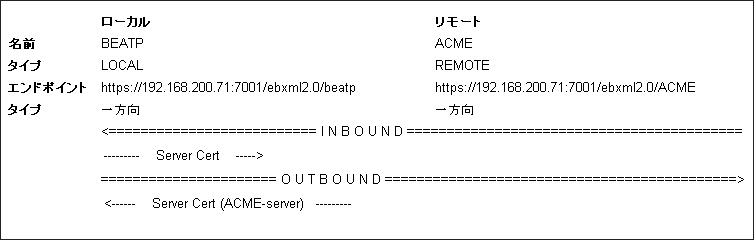
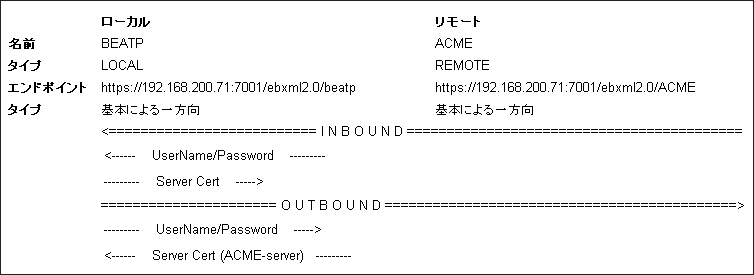
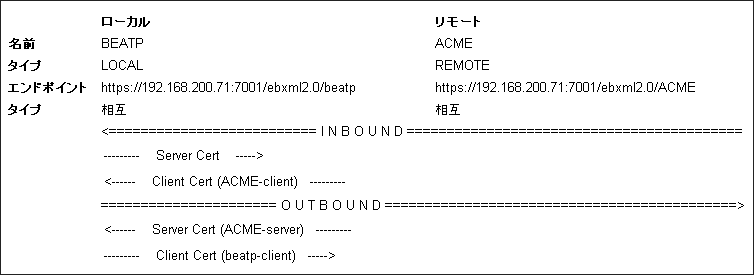
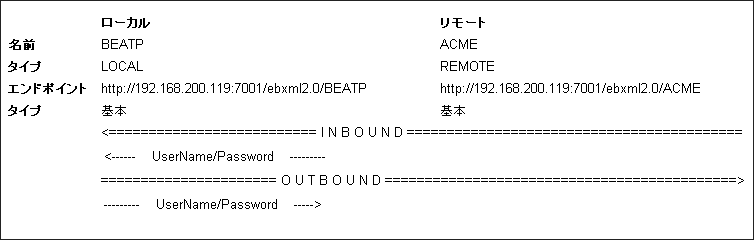
|
|
|
省略可能
|
|
|
|
|
|
|
|
|
|
|
|
|
|
|
|
|
|
|
|
|
|
|
|
|
|
|
|
|
|
|
|
|
|
|
|
|
|
|
|
|
|
|
|
|
|
|
|
|
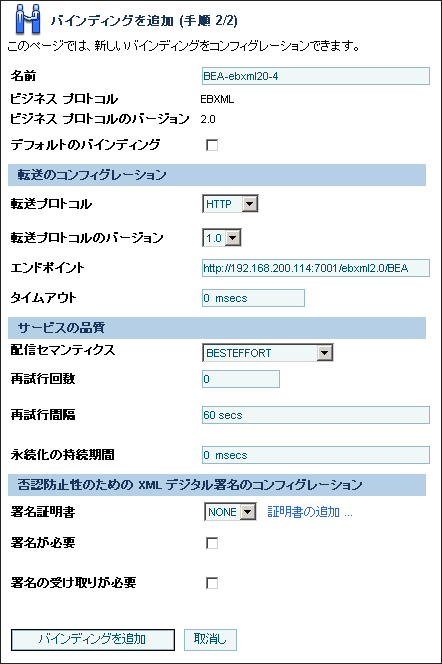
|
|
|
省略可能
|
|
|
<パートナー>-<プロトコル>-<修飾子>
acme-ebxml20-4
|
|
|
|
|
|
|
|
|
|
|
|
|
|
|
|
|
|
|
|
|
|
|
|
|
|
|
|
ベスト エフォート型。 メッセージ処理の信頼性はない。
1 回に限ってメッセージングの信頼性を確保する。 メッセージングで受信確認と重複排除が必要となる場合は、このオプションを選択する。
1 回以上、メッセージングの信頼性を確保する。 メッセージングで受信確認が必要となるが、重複排除の必要性がない場合は、このオプションを選択する。
最大で 1 回に限り、メッセージングの信頼性を確保する。 メッセージングで重複排除が必要となるが、受信確認の必要性がない場合は、このオプションを選択する。
|
|
|
|
|
|
|
|
500 ms または 500 msec
5 s、5 sec または 5 secs
5 m または 5 mins
5 h または 5 hours
5 d または 5 days など。
1 sec 500 ms
|
|
|
|
500 ms または 500 msec
5 s、5 sec または 5 secs
5 m または 5 mins
5 h または 5 hours
5 d または 5 days など。
1 sec 500 ms
|
|
|
|
|
|
|
|
|
|
|
|
|
|
|
|
|
|
|
|
|
|
|
省略可能
|
|
|
<パートナー>-<プロトコル>-<修飾子>
acme-rosettanet20-4
|
|
|
|
|
|
|
|
|
|
|
|
|
|
|
|
|
|
|
|
|
|
|
|
|
|
|
|
|
|
|
|
500 ms または 500 msecs
5 s、5 sec または 5 secs
5 m または 5 mins
5 h または 5 hours
5 d または 5 days など。
1 sec 500 ms
|
|
|
|
|
|
|
|
|
|
|
|
|
|
|
|
|
|
|
|
RC5-0x10-32-16/CBC/PKCS5Padding。 アルゴリズム オブジェクト識別子が RC5-0x10-32-16/CBC/PKC5Padding の場合、PKCS5 パディング アルゴリズムと併せて、CBC モードの RC5 がメッセージの暗号化に使用される。
DES/CBC/PKC5Padding。 アルゴリズム オブジェクト識別子が DES/CBC/PKC5Padding の場合、PKCS5 パディング アルゴリズムと併せて、CBC モードの DES がメッセージの暗号化に使用される。
3DES_EDE/CBC/PKC5Padding。 アルゴリズム オブジェクト識別子が 3DES_EDE/CBC/PKC5Padding の場合、PKCS5 パディング アルゴリズムと併せて、EDE モードの Triple DES がメッセージの暗号化に使用される。 ドメスティック ライセンスが必要。
RC2/CBC/PKC5Padding。 アルゴリズム オブジェクト識別子が RC2/CBC/PKCS5Padding の場合、キー サイズが 40 ビットの RC2 アルゴリズム (RC2-40) での PKCS5 パディング アルゴリズムと併せて、CBC モードの RC2 がメッセージの暗号化に使用される。
|
|
|
|
|
|
|
|
|
|
|
|
|
|
|
|
|
|
|
|
|
|
|
|
|
省略可能
|
|
|
<パートナー>-<プロトコル>-<修飾子>
acme-webservice-4
|
|
|
|
|
|
|
|
|
|
|
|
|
|
|
|
|
|
|
|
web.xml ファイルに B2B-TransportServletFilter を追加する必要があります。
<!-- WLI-B2Bi filter-begin. DO NOT EDIT -->
<filter>
<filter-name>TransportServletFilter</filter-name>
<filter-class>com.bea.b2b.transport.http.TransportServletFilter</filter-class>
</filter>
<filter-mapping>
<filter-name>TransportServletFilter</filter-name>
<url-pattern>/*</url-pattern>
</filter-mapping>
<!-- WLI-B2Bi filter-end. -->
web.xml ファイルを編集したら、それに応じてトレーディング パートナのエンドポイント URL を定義します。
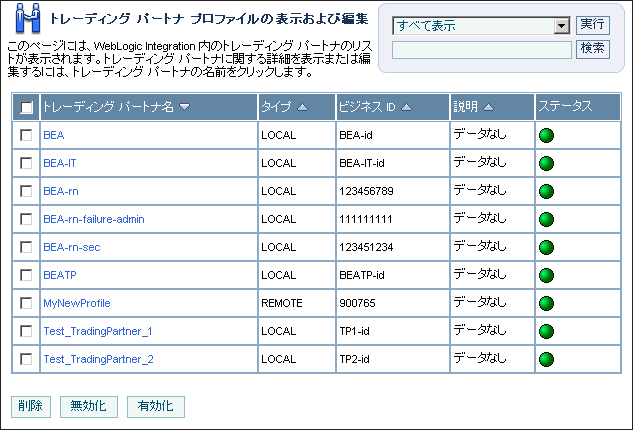
|
|
|
|
|
|
|
|
|
|
|
|
|
|
|
|
|
|
? は任意の 1 文字、* は 0 個以上の文字を指定するときに使用します。 検索条件に一致するパートナが表示されます。 および降順
および降順  矢印ボタンはソート可能なカラムを示します。 ソート順序を変更するにはこのボタンをクリックします。
矢印ボタンはソート可能なカラムを示します。 ソート順序を変更するにはこのボタンをクリックします。 、前
、前  、最初
、最初  、または最後
、または最後  を使用します。
を使用します。
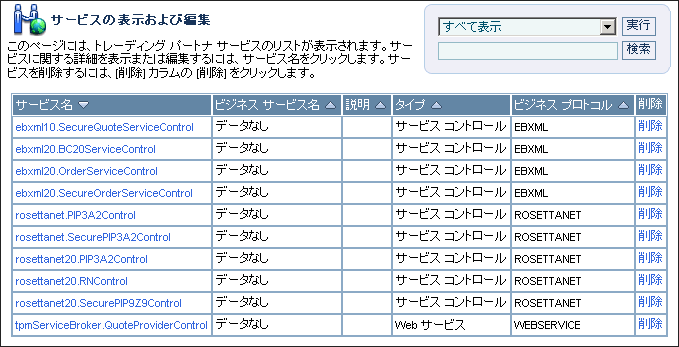
|
|
|
|
|
|
|
|
|
|
|
|
|
|
|
|
|
|
? は任意の 1 文字、* は 0 個以上の文字を指定するときに使用します。 検索条件に一致するサービスが表示されます。 および降順
および降順  矢印ボタンはソート可能なカラムを示します。 ソート順序を変更するにはこのボタンをクリックします。
矢印ボタンはソート可能なカラムを示します。 ソート順序を変更するにはこのボタンをクリックします。 、前
、前  、最初
、最初  、または最後
、または最後  を使用します。
を使用します。
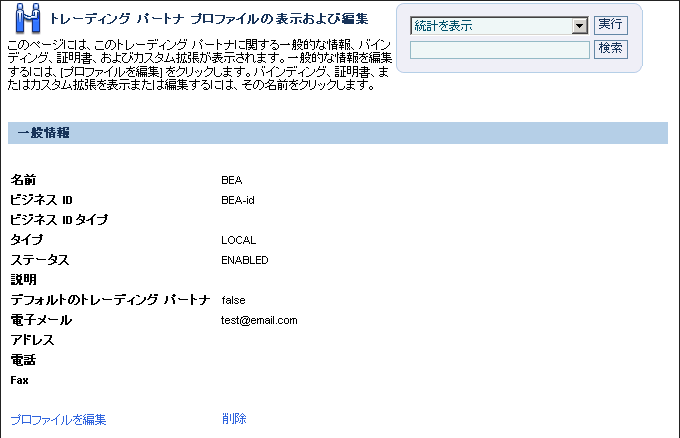
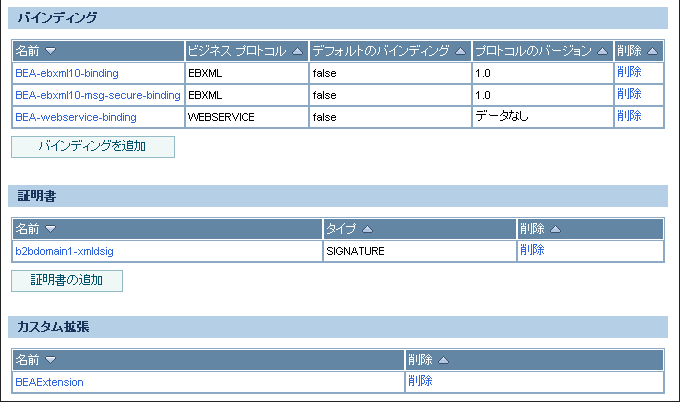
|
|
|
設定
(可/不可)
|
|
|
|
|
|
|
|
|
|
|
|
|
|
|
|
|
|
|
|
|
|
|
|
|
|
|
|
|
|
|
|
|
|
|
|
|
|
|
|
|
|
|
|
|
|
|
|
|
|
|
|
|
|
|
|
|
|
|
|
|
|
|
|
|
|
|
|
|
|
|
|
|
|
|
|
|
|
|
|
|
|
|
|
|
|
|
|
|
|
|
|
|
|
|
|
|
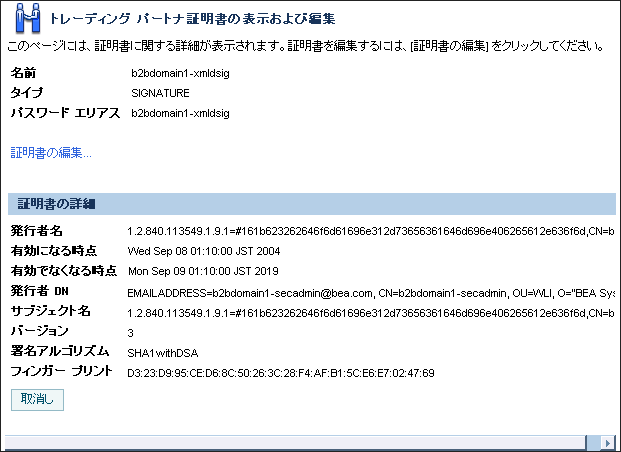
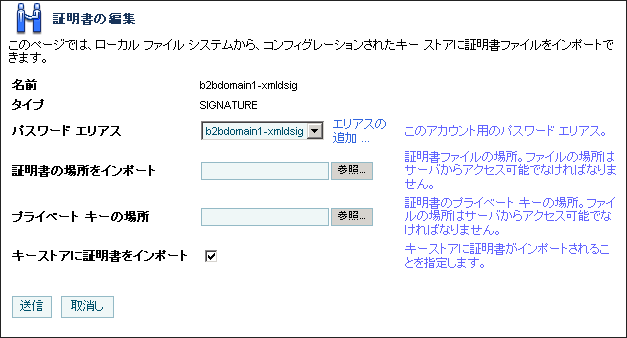
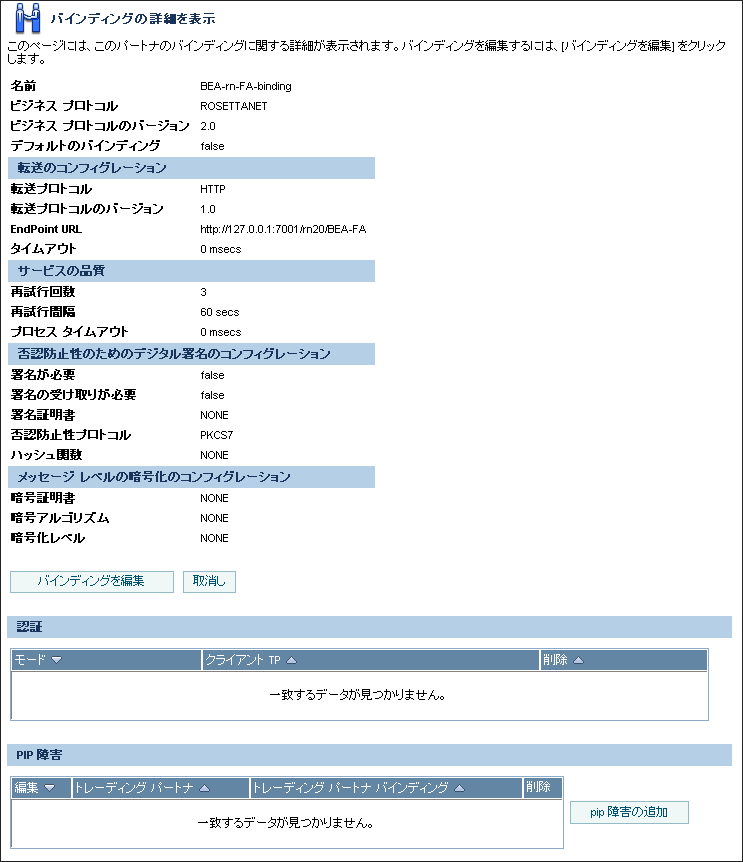
|
|
|
|
設定
(可/不可)
|
|
|
|
|
|
|
|
|
|
|
|
|
|
RosettaNet 1.1/2.0
|
|
|
|
|
RosettaNet 1.1/2.0
|
|
|
|
|
|
|
|
|
|
|
|
|
|
|
|
|
|
|
|
|
|
|
|
|
|
|
|
|
RosettaNet 1.1/2.0
|
|
|
|
|
RosettaNet 1.1/2.0
|
|
|
|
|
|
|
|
|
|
|
|
|
|
|
|
|
|
|
|
|
|
RosettaNet 1.1/2.0
|
|
|
|
|
RosettaNet 1.1/2.0
|
|
|
|
|
RosettaNet 1.1/2.0
|
|
|
|
|
|
|
|
|
|
|
|
|
|
|
|
|
|
|
|
|
|
|
|
|
|
|
|
|
|
|
|
|
|
|
|
|
|
|
|
|
|
|
|
|
|
|
|
|
|
|
|
|
|
|
|
|
|
|
|
|
|
|
|
|
|
|
|
|
|
|
|
|
|
|
|
|
|
|
|
|
|
|
|
|
|
|
|
|
nextMSH または次の SOAP ノードをターゲットとした SOAP:actor 属性を持つすべての要素を除外する必要がありますが、これはデフォルトの XPath 式により処理します。 デフォルトのトランスフォーメーションは、SOAP:actor などルーティングに使用する動的情報を除外するために必要です。これらの情報は、署名を無効にするおそれがあります。
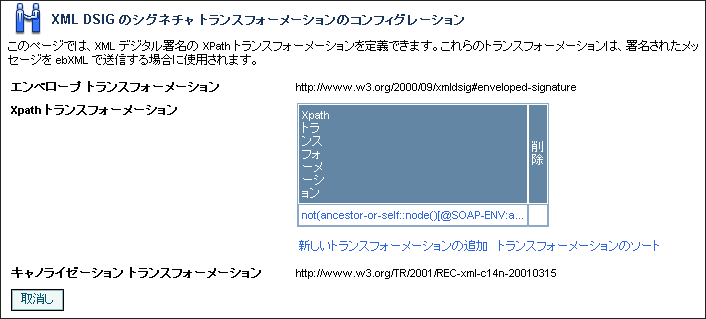
 をクリックします。
をクリックします。
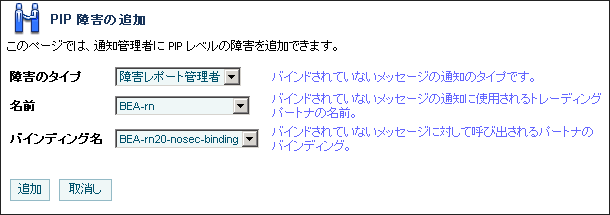
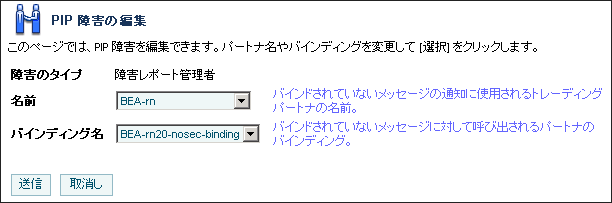
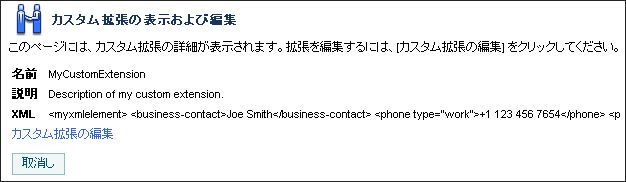
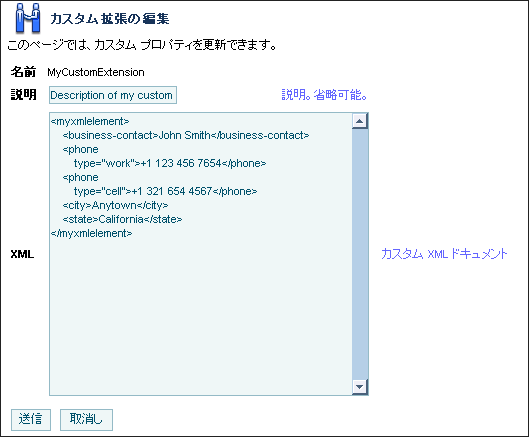
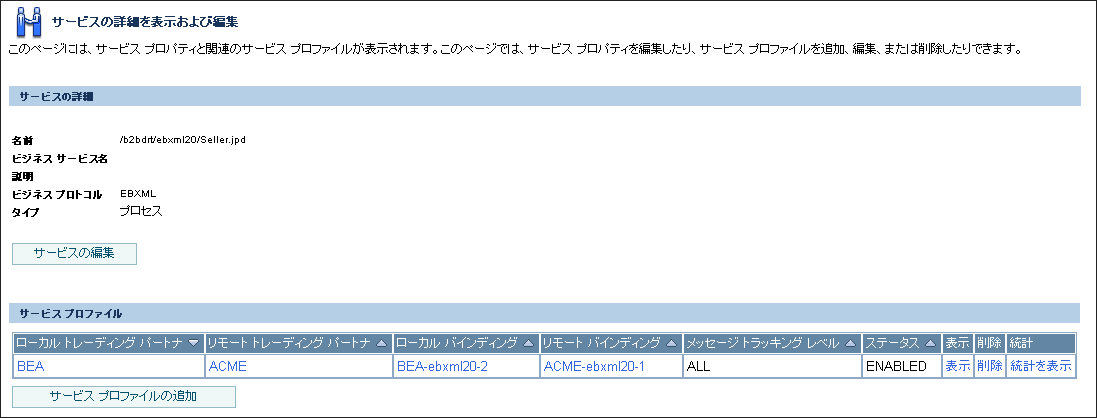
|
|
|
設定
(可/不可)
|
|
|
|
|
|
|
|
|
|
|
|
|
|
|
|
|
|
|
|
|
|
|
|
|
|
|
|
|
|
|
|
|
|
|
|
|
|
|
|
|
|
|
|
|
|
|
|
|
|
|
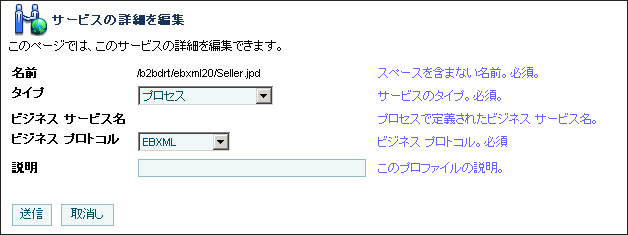
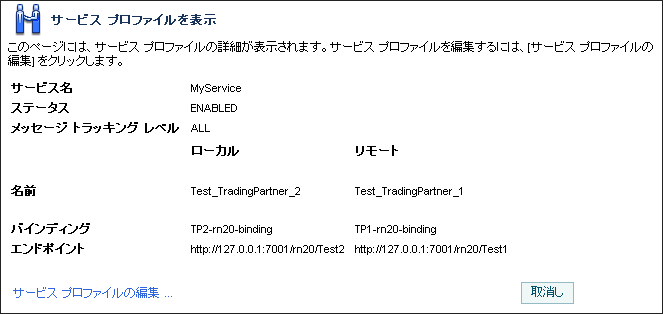
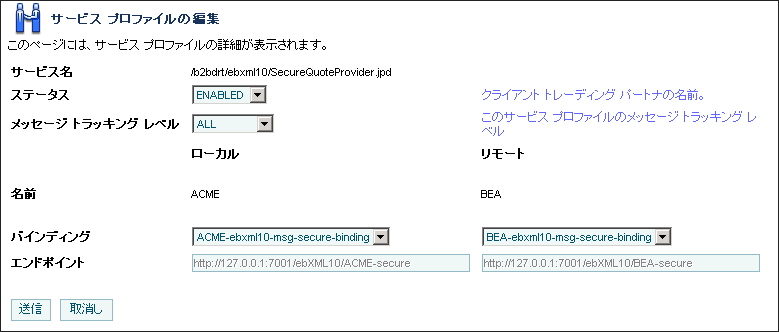
ドキュメント ストア内のメッセージ コンテンツへの参照およびメッセージ メタデータがメッセージ トラッキング テーブルに永続化されます。 メッセージ メタデータとコンテンツの両方がコンソールのメッセージ トラッキング モジュールに表示されます。
このプロファイルのトラッキング レベルは、システム デフォルトのトラッキング レベルに設定されます。 「モードとメッセージ トラッキングのコンフィグレーション」を参照してください。
メッセージ メタデータのみがメッセージ トラッキング テーブルに永続化されます。 メッセージ コンテンツはトラッキングされないため、コンソールのメッセージ トラッキング モジュールには表示されません。
メッセージ トラッキングの JMS キューには、メッセージ トラッキング情報が一切送信されません。リポジトリにはメッセージの履歴が一切格納されず、この場合、コンソールのメッセージ トラッキング モジュールで情報を確認することはできません。
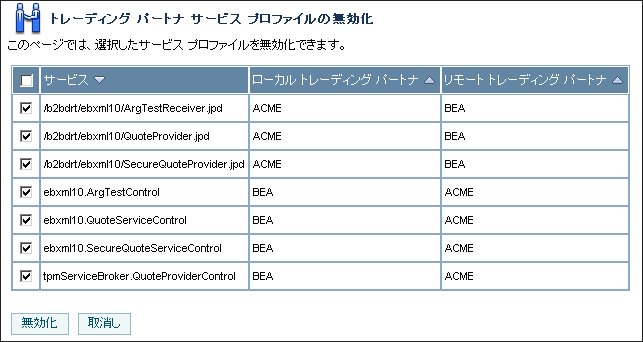
 は、トレーディング パートナがメッセージを送受信できないことを表します。
は、トレーディング パートナがメッセージを送受信できないことを表します。
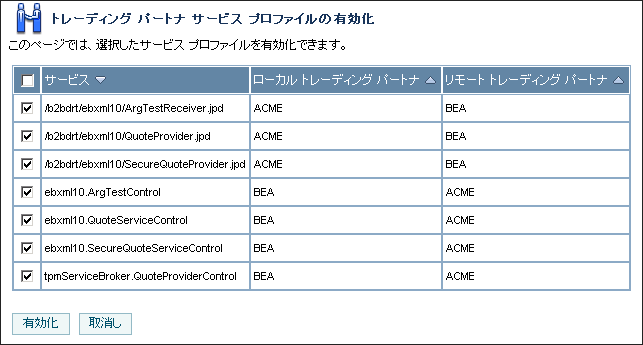
 は、トレーディング パートナがメッセージを送受信できることを表します。
は、トレーディング パートナがメッセージを送受信できることを表します。
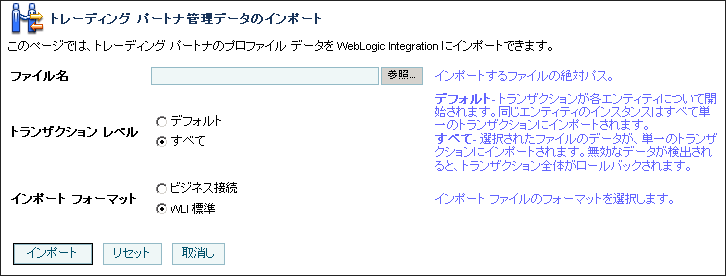
1 回のトランザクションでデータをインポートします。 無効なデータが検出されると、トランザクション全体がロールバックされます。
複数のトランザクションに分けてデータをインポートします。 トレーディング パートナまたはサービスごとに、1 つのインポート トランザクションが実行されます。 トランザクションの実行中に無効なデータが検出された場合、実行中のトランザクションについてのみインポートがロールバックされ、ロールバックされたトランザクションのところでインポート処理が中止されます。
TPM.xsd スキーマに準拠したデータをインポートします。
ビジネス接続フォーマットを使用して WebLogic Integration - Business Connect または WebLogic Integration からエクスポートされたデータをインポートします。
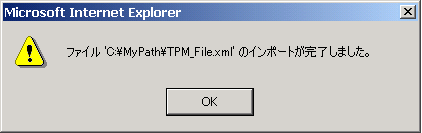
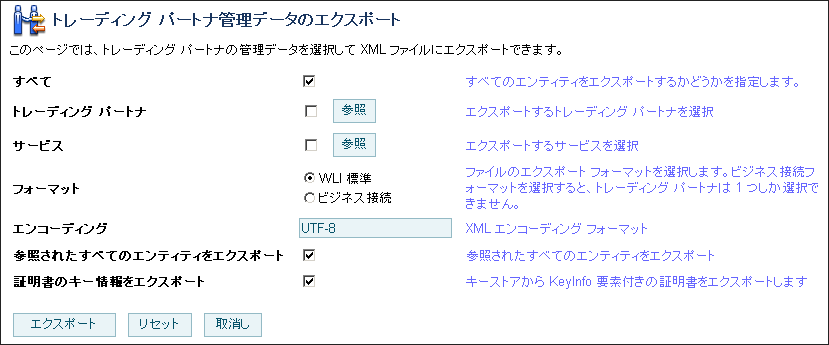
TPM.xsd スキーマに準拠したデータをエクスポートします。
WebLogic Integration - Business Connect へインポートできるフォーマットでエクスポートします。
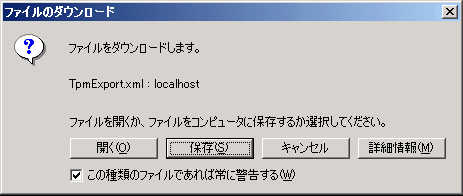

単一のトランザクション内のデータを削除します。 エラーが発生すると、トランザクション全体がロールバックされます。
複数のトランザクションに分けてデータを削除します。 トレーディング パートナまたはサービスごとに、1 つの削除トランザクションが実行されます。 エンティティの削除トランザクション中にエラーが発生した場合、そのトランザクションはロールバックされ、削除処理はロールバックされたトランザクションのところで中止されます。
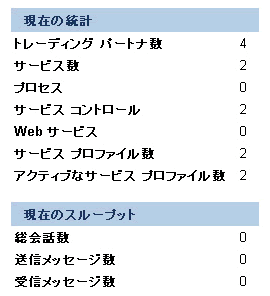
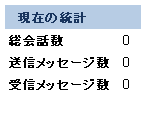
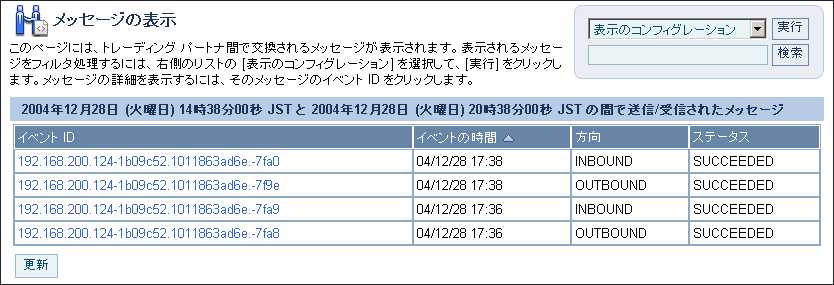
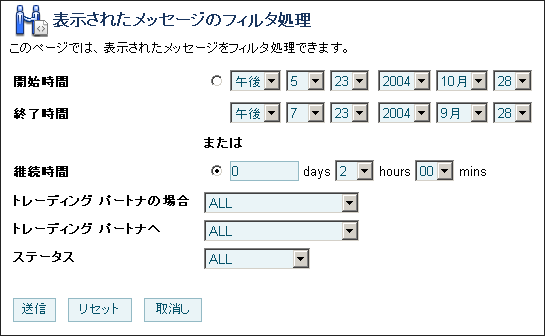
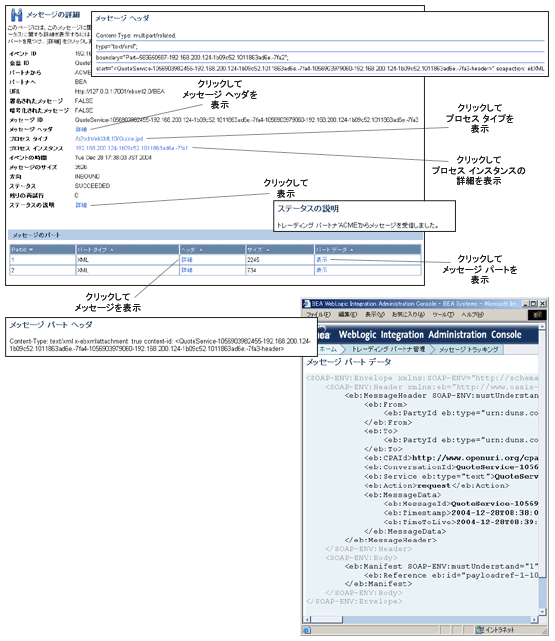
 および降順
および降順  矢印ボタンをクリックして、ソート順を変更します。
矢印ボタンをクリックして、ソート順を変更します。